冀教版七年级全册信息技术 8.声音 教案
文档属性
| 名称 | 冀教版七年级全册信息技术 8.声音 教案 |
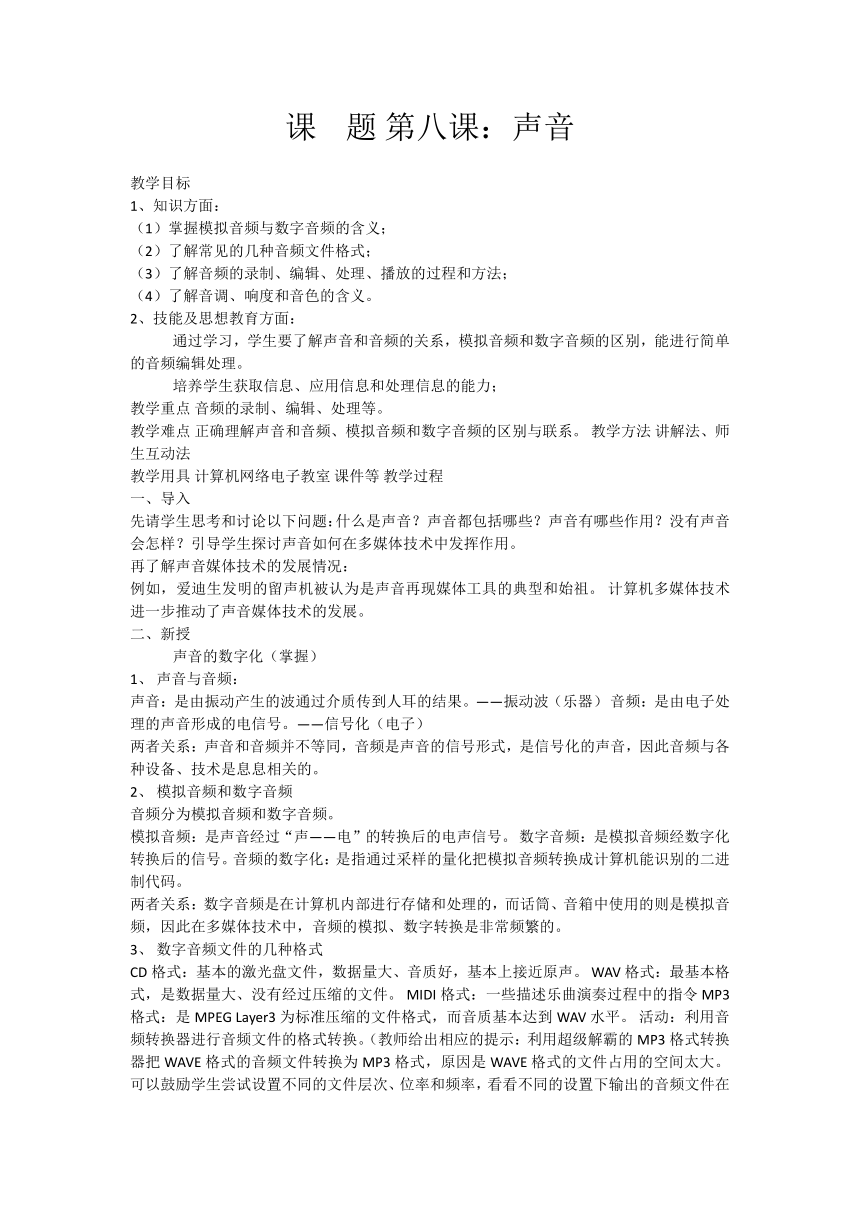
|
|
| 格式 | doc | ||
| 文件大小 | 47.0KB | ||
| 资源类型 | 教案 | ||
| 版本资源 | 冀教版 | ||
| 科目 | 信息技术(信息科技) | ||
| 更新时间 | 2020-09-10 13:44:29 | ||
图片预览
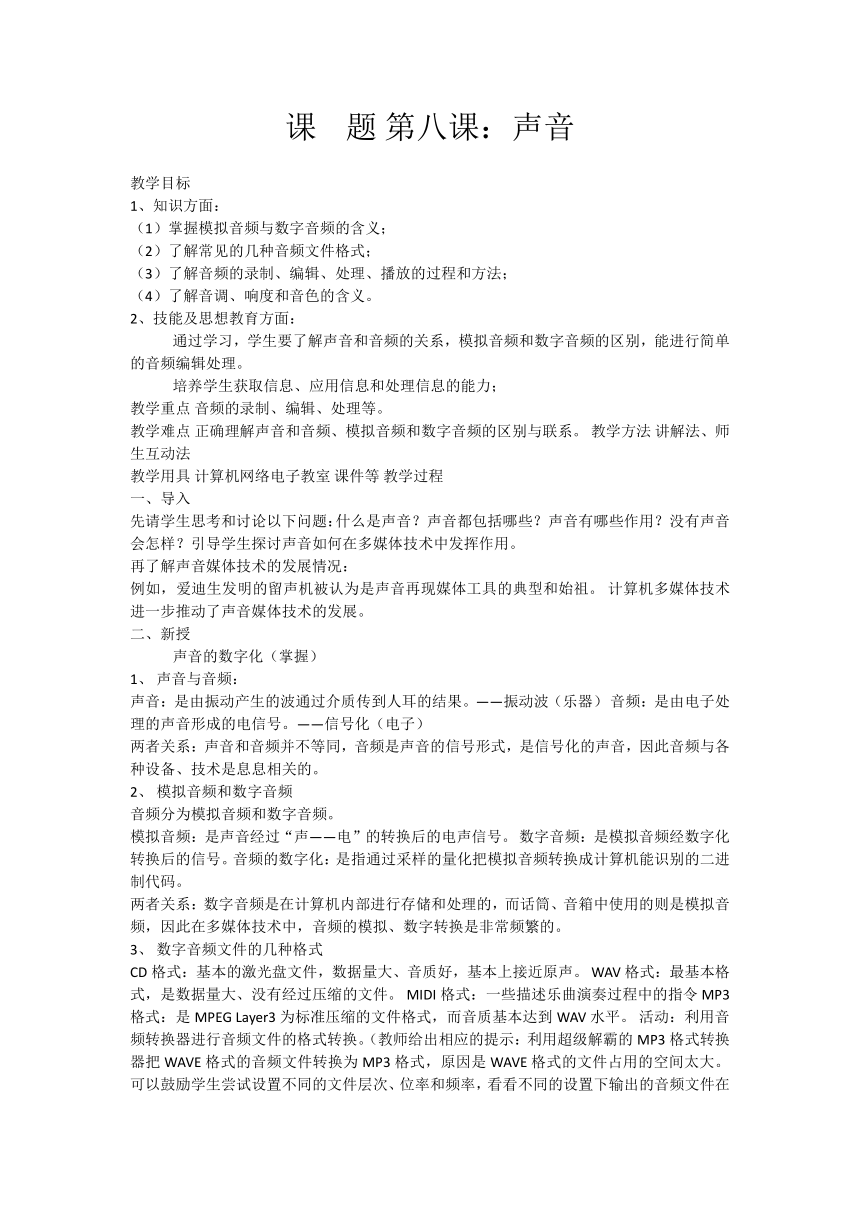
文档简介
课????题?第八课:声音
教学目标??
1、知识方面:?
(1)掌握模拟音频与数字音频的含义;?
(2)了解常见的几种音频文件格式;?
(3)了解音频的录制、编辑、处理、播放的过程和方法;?
(4)了解音调、响度和音色的含义。?
2、技能及思想教育方面:?
?????????通过学习,学生要了解声音和音频的关系,模拟音频和数字音频的区别,能进行简单的音频编辑处理。?
?????????培养学生获取信息、应用信息和处理信息的能力;?
教学重点?音频的录制、编辑、处理等。?
教学难点?正确理解声音和音频、模拟音频和数字音频的区别与联系。?教学方法?讲解法、师生互动法?
教学用具?计算机网络电子教室?课件等?教学过程??
一、导入?
先请学生思考和讨论以下问题:什么是声音?声音都包括哪些?声音有哪些作用?没有声音会怎样?引导学生探讨声音如何在多媒体技术中发挥作用。?
再了解声音媒体技术的发展情况:?
例如,爱迪生发明的留声机被认为是声音再现媒体工具的典型和始祖。?计算机多媒体技术进一步推动了声音媒体技术的发展。?
二、新授?
l????????声音的数字化(掌握)?
1、?声音与音频:?
声音:是由振动产生的波通过介质传到人耳的结果。——振动波(乐器)?音频:是由电子处理的声音形成的电信号。——信号化(电子)?
两者关系:声音和音频并不等同,音频是声音的信号形式,是信号化的声音,因此音频与各种设备、技术是息息相关的。???
2、?模拟音频和数字音频?
音频分为模拟音频和数字音频。?
模拟音频:是声音经过“声——电”的转换后的电声信号。?数字音频:是模拟音频经数字化转换后的信号。音频的数字化:是指通过采样的量化把模拟音频转换成计算机能识别的二进制代码。?
两者关系:数字音频是在计算机内部进行存储和处理的,而话筒、音箱中使用的则是模拟音频,因此在多媒体技术中,音频的模拟、数字转换是非常频繁的。??
3、?数字音频文件的几种格式?
CD格式:基本的激光盘文件,数据量大、音质好,基本上接近原声。?WAV格式:最基本格式,是数据量大、没有经过压缩的文件。?MIDI格式:一些描述乐曲演奏过程中的指令?MP3格式:是MPEG?Layer3为标准压缩的文件格式,而音质基本达到WAV水平。?活动:利用音频转换器进行音频文件的格式转换。(教师给出相应的提示:利用超级解霸的MP3格式转换器把WAVE格式的音频文件转换为MP3格式,原因是WAVE格式的文件占用的空间太大。可以鼓励学生尝试设置不同的文件层次、位率和频率,看看不同的设置下输出的音频文件在大小、属性、效果上有什么不同。除了压缩WAVE文件之外,还可以尝试把MP3格式的文件转换为WAVE格式,在选择源文件时,既可以点击“添加文件”来添加一个或多个文件,也可以点击“添加目录”添加某一目录下的所有文件,单击“删除所选”去掉不需要的源文件,在“设置”中将转换后的文件输出到某一个文件夹里。)?
总之,数字声音并不是只有在计算机中才利用到,在日常生活中,很多的声音和音乐都是数字化的,比如常见的VCD中的伴音、CD音乐、IP电话、卫星电话、数字卫星电视等。至于在专业的科研、音像等领域,数字声音和数字音乐已经取得了绝对的支配地位。?
l????????音频的编辑(应用)以COOL?Edit?2.0软件为例进行授课?
1、认识COOL?Edit?2.0:其操作界面分为多轨编辑界面和波形编辑界面,由工具栏、工作区、资源管理器和播放控制区等组成。?2、录制一首诗歌;?
在录制第一音频前,需要准备好话筒,然后按照以下步骤录制音频?
1)????????点击第一音轨的R键,使其处于选中状态;?2)????????点击控制区域的录制键,既可录制音频;?
3)????????录制完成后,点击控制区域的停止键,停止录音。录制的音频以波形的形式显示在第一音轨,点击播放键,既可试听其效果。?
4)????????点击工具栏中的音轨切换按钮,进入单轨编辑界面,打开“文件”菜单,点击“另存为”命令,在弹出的“保存”对话框中,选择合适的位置,设置文件格式并命名,点击“保存”按钮,既可将录制好的音频保存为声音文件。?
活动:利用cooledit,录制诗歌《再别康桥》,并保存为“再别康桥.mp3”?
3、去除噪音由于条件的限制,录制的音频往往夹杂噪音,影响播放效果。利用cooledit提供的“降噪”功能可以消除噪音。?
1)????????启动cooledit,打开“文件”菜单,点击“新建工程”命令,在弹出的对话框中设置采样率为44100HZ;?2)????????进入多轨界面,选择第一音轨,右击鼠标,在弹出的快捷菜单中,选择“插入”选项,点击“音频文件”命令,插入录制的音频文件。切换到波形编辑界面,按鼠标左键,拖动鼠标选择噪声区域,选中的区域呈反色显示。?
3)????????打开“效果”菜单,点击“噪音消除”命令,选择“降噪器”选项,在弹出的“降噪器”对话框中,点击“噪声采样”按钮,噪音的频率特征便会在对话框中。?
4)????????点击“关闭”按钮,完成噪音的采样。?
5)????????选中全部的音频波形,打开“效果”菜单,选择“噪音消除”选项,点击“降噪器”命令,在弹出的“降噪器”对话框中,点击“确定”按钮,既可消除所有的噪音。?
活动:消除“再别康桥.mp3”中的噪音,并保存为“再别康桥降噪版.mp3”?
4、添加背景音乐:?
在实际应用中,加入与主题相关的背景音乐,可以渲染气氛,设置情境
l?????????插入背景音乐?
在第二音轨中单击右键,在快捷菜单中,选择“插入”选项,点击“音频文件”命令。在弹出的对话框中选择背景音乐文件,并“确定”,既可插入相应的音频文件。?
l?????????调整音乐音量?
在第二音轨上单击鼠标右键,点击“调整音频块音量”命令,在弹出的调音面板上,向下拖动滑块到适当
的位置,确保背景音乐音量不低于第一音轨的音量,以免喧宾夺主。?
l?????????音乐的淡入淡出?
为了使音乐的首尾部分自然和谐,往往对音乐的开始做淡入处理,结尾部分做淡出处理。?
1)??点击第二音轨,切换到“波形编辑界面”;?2)??选中音乐的开始部分,选中部分呈反色显示?
3)??打开“效果”菜单,选择“波形振幅”选项,点击“渐变”命令,弹出“波形振幅”对话框,选择预
置中的“Fade?In”选项,点击“确定”按钮,既可完成音乐的淡入效果。?
4)??淡入处理后的音频波形呈现由小变大的趋势。?
5)??与淡出处理相似,对结尾部分进行淡出处理。首先选择结尾部分,打开“效果”菜单,选择“波形振幅”选项,点击“渐变”命令,弹出“波形振幅”对话框,选择预置中的“Fade?Out”选项,点击“确定”按钮,既可完成音乐的淡出处理。?
6)??淡入处理后的音频波形呈现由小变大的趋势。?
活动:为“再别康桥降噪版.mp3”添加背景音乐,调整音量,并做淡入淡出处理。?
5、合成音频文件?
在对配音和配乐的编辑处理之后,只需将两个音轨的音频混缩输出为一个音频文件,既可完成音频的输出。?
1)??返回到多轨界面?
2)??打开“文件”菜单,点击“混缩另存为”命令,在弹出的对话框中选择合适的位置,为文件名命名,点击“保存”按钮,既可输出相应的音频文件。?
活动:将编辑好的配乐诗朗诵混缩输出为“再别康桥配乐版.mp3”?
教学流程图:
三、课堂小结:?
学生自己总结,教师必要时加以补充说明。
教学目标??
1、知识方面:?
(1)掌握模拟音频与数字音频的含义;?
(2)了解常见的几种音频文件格式;?
(3)了解音频的录制、编辑、处理、播放的过程和方法;?
(4)了解音调、响度和音色的含义。?
2、技能及思想教育方面:?
?????????通过学习,学生要了解声音和音频的关系,模拟音频和数字音频的区别,能进行简单的音频编辑处理。?
?????????培养学生获取信息、应用信息和处理信息的能力;?
教学重点?音频的录制、编辑、处理等。?
教学难点?正确理解声音和音频、模拟音频和数字音频的区别与联系。?教学方法?讲解法、师生互动法?
教学用具?计算机网络电子教室?课件等?教学过程??
一、导入?
先请学生思考和讨论以下问题:什么是声音?声音都包括哪些?声音有哪些作用?没有声音会怎样?引导学生探讨声音如何在多媒体技术中发挥作用。?
再了解声音媒体技术的发展情况:?
例如,爱迪生发明的留声机被认为是声音再现媒体工具的典型和始祖。?计算机多媒体技术进一步推动了声音媒体技术的发展。?
二、新授?
l????????声音的数字化(掌握)?
1、?声音与音频:?
声音:是由振动产生的波通过介质传到人耳的结果。——振动波(乐器)?音频:是由电子处理的声音形成的电信号。——信号化(电子)?
两者关系:声音和音频并不等同,音频是声音的信号形式,是信号化的声音,因此音频与各种设备、技术是息息相关的。???
2、?模拟音频和数字音频?
音频分为模拟音频和数字音频。?
模拟音频:是声音经过“声——电”的转换后的电声信号。?数字音频:是模拟音频经数字化转换后的信号。音频的数字化:是指通过采样的量化把模拟音频转换成计算机能识别的二进制代码。?
两者关系:数字音频是在计算机内部进行存储和处理的,而话筒、音箱中使用的则是模拟音频,因此在多媒体技术中,音频的模拟、数字转换是非常频繁的。??
3、?数字音频文件的几种格式?
CD格式:基本的激光盘文件,数据量大、音质好,基本上接近原声。?WAV格式:最基本格式,是数据量大、没有经过压缩的文件。?MIDI格式:一些描述乐曲演奏过程中的指令?MP3格式:是MPEG?Layer3为标准压缩的文件格式,而音质基本达到WAV水平。?活动:利用音频转换器进行音频文件的格式转换。(教师给出相应的提示:利用超级解霸的MP3格式转换器把WAVE格式的音频文件转换为MP3格式,原因是WAVE格式的文件占用的空间太大。可以鼓励学生尝试设置不同的文件层次、位率和频率,看看不同的设置下输出的音频文件在大小、属性、效果上有什么不同。除了压缩WAVE文件之外,还可以尝试把MP3格式的文件转换为WAVE格式,在选择源文件时,既可以点击“添加文件”来添加一个或多个文件,也可以点击“添加目录”添加某一目录下的所有文件,单击“删除所选”去掉不需要的源文件,在“设置”中将转换后的文件输出到某一个文件夹里。)?
总之,数字声音并不是只有在计算机中才利用到,在日常生活中,很多的声音和音乐都是数字化的,比如常见的VCD中的伴音、CD音乐、IP电话、卫星电话、数字卫星电视等。至于在专业的科研、音像等领域,数字声音和数字音乐已经取得了绝对的支配地位。?
l????????音频的编辑(应用)以COOL?Edit?2.0软件为例进行授课?
1、认识COOL?Edit?2.0:其操作界面分为多轨编辑界面和波形编辑界面,由工具栏、工作区、资源管理器和播放控制区等组成。?2、录制一首诗歌;?
在录制第一音频前,需要准备好话筒,然后按照以下步骤录制音频?
1)????????点击第一音轨的R键,使其处于选中状态;?2)????????点击控制区域的录制键,既可录制音频;?
3)????????录制完成后,点击控制区域的停止键,停止录音。录制的音频以波形的形式显示在第一音轨,点击播放键,既可试听其效果。?
4)????????点击工具栏中的音轨切换按钮,进入单轨编辑界面,打开“文件”菜单,点击“另存为”命令,在弹出的“保存”对话框中,选择合适的位置,设置文件格式并命名,点击“保存”按钮,既可将录制好的音频保存为声音文件。?
活动:利用cooledit,录制诗歌《再别康桥》,并保存为“再别康桥.mp3”?
3、去除噪音由于条件的限制,录制的音频往往夹杂噪音,影响播放效果。利用cooledit提供的“降噪”功能可以消除噪音。?
1)????????启动cooledit,打开“文件”菜单,点击“新建工程”命令,在弹出的对话框中设置采样率为44100HZ;?2)????????进入多轨界面,选择第一音轨,右击鼠标,在弹出的快捷菜单中,选择“插入”选项,点击“音频文件”命令,插入录制的音频文件。切换到波形编辑界面,按鼠标左键,拖动鼠标选择噪声区域,选中的区域呈反色显示。?
3)????????打开“效果”菜单,点击“噪音消除”命令,选择“降噪器”选项,在弹出的“降噪器”对话框中,点击“噪声采样”按钮,噪音的频率特征便会在对话框中。?
4)????????点击“关闭”按钮,完成噪音的采样。?
5)????????选中全部的音频波形,打开“效果”菜单,选择“噪音消除”选项,点击“降噪器”命令,在弹出的“降噪器”对话框中,点击“确定”按钮,既可消除所有的噪音。?
活动:消除“再别康桥.mp3”中的噪音,并保存为“再别康桥降噪版.mp3”?
4、添加背景音乐:?
在实际应用中,加入与主题相关的背景音乐,可以渲染气氛,设置情境
l?????????插入背景音乐?
在第二音轨中单击右键,在快捷菜单中,选择“插入”选项,点击“音频文件”命令。在弹出的对话框中选择背景音乐文件,并“确定”,既可插入相应的音频文件。?
l?????????调整音乐音量?
在第二音轨上单击鼠标右键,点击“调整音频块音量”命令,在弹出的调音面板上,向下拖动滑块到适当
的位置,确保背景音乐音量不低于第一音轨的音量,以免喧宾夺主。?
l?????????音乐的淡入淡出?
为了使音乐的首尾部分自然和谐,往往对音乐的开始做淡入处理,结尾部分做淡出处理。?
1)??点击第二音轨,切换到“波形编辑界面”;?2)??选中音乐的开始部分,选中部分呈反色显示?
3)??打开“效果”菜单,选择“波形振幅”选项,点击“渐变”命令,弹出“波形振幅”对话框,选择预
置中的“Fade?In”选项,点击“确定”按钮,既可完成音乐的淡入效果。?
4)??淡入处理后的音频波形呈现由小变大的趋势。?
5)??与淡出处理相似,对结尾部分进行淡出处理。首先选择结尾部分,打开“效果”菜单,选择“波形振幅”选项,点击“渐变”命令,弹出“波形振幅”对话框,选择预置中的“Fade?Out”选项,点击“确定”按钮,既可完成音乐的淡出处理。?
6)??淡入处理后的音频波形呈现由小变大的趋势。?
活动:为“再别康桥降噪版.mp3”添加背景音乐,调整音量,并做淡入淡出处理。?
5、合成音频文件?
在对配音和配乐的编辑处理之后,只需将两个音轨的音频混缩输出为一个音频文件,既可完成音频的输出。?
1)??返回到多轨界面?
2)??打开“文件”菜单,点击“混缩另存为”命令,在弹出的对话框中选择合适的位置,为文件名命名,点击“保存”按钮,既可输出相应的音频文件。?
活动:将编辑好的配乐诗朗诵混缩输出为“再别康桥配乐版.mp3”?
教学流程图:
三、课堂小结:?
学生自己总结,教师必要时加以补充说明。
同课章节目录
- 第一单元 信息与信息技术
- 第一课 我们生活在信息时代
- 第二课 计算机——信息处理工具
- 第三课 计算机操作系统
- 第四课 计算机互联网络
- 第五课 访问因特网
- 第二单元 多媒体世界
- 第六课 多媒体与多媒体技术
- 第七课 图形图像
- 第八课 声音
- 第九课 动态图像
- 第十课 图文处理
- 第十一课 制作多媒体演示文稿
- 第三单元 电子表格——Excel
- 第十二课 数据的计算
- 第十三课 数据的排序
- 第十四课 数据筛选
- 第十五课 分类汇总与数据透视表
- 第十六课 图表的制作和修饰
- 第四单元 图像处理——Photoshop
- 第十七课 图像合成与分层图像
- 第十八课 认识Photoshop中的路径
- 第十九课 调整图像色彩色调
- 第二十课 认识通道
- 第二十一课 绘制图画
- 第二十二课 制作公益广告画
